手动创建win8开始菜单的方法
手动创建win8开始菜单的方法。Windows8系统推出之后最令人难以接受的恐怕就是开始菜单的消失了,那该如何手动创建win8开始菜单?下面小编就来介绍一下手动创建win8开始菜单的方法,希望对大家有所帮助。
手动创建win8开始菜单的方法
1、右键点击超级任务栏,并在其右键菜单中依次选择“工具栏——新建工具栏”。
2、在弹出的对话框内键入以下内容(复制粘贴即可):
1.%programdata%MicrosoftWindowsStart menu
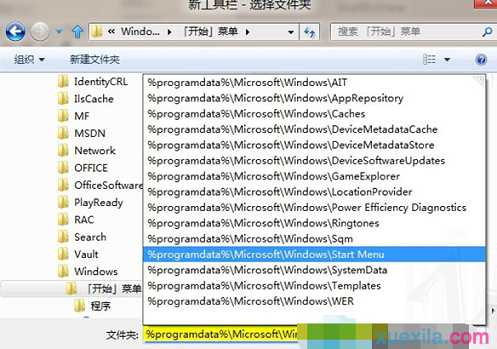
3、接下来就可以根据自己的喜好进行调整,当然也可以创建如图所示的自加项来丰富自己的开始菜单。
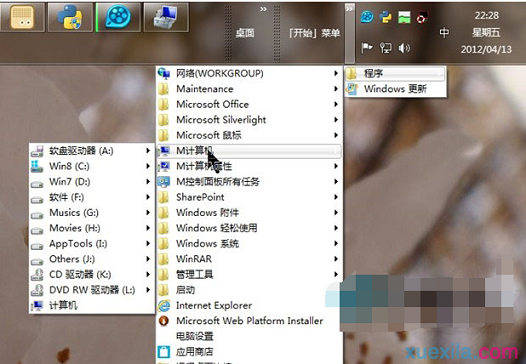
总之这样的添加,修改,DIY的过程都是为了更好的方便个人的工作,虽然现在的Windows 8还是公共测试版(消费者预览版),但是更好的迎接这个新系统,我们也是一直在寻找更有意思,使原先的过度不至于很难接受的折中方法。
附录,添加第三步图片中的那种看起来和系统差不多的”快捷方式“的方法:
首先,这个并不是快捷方式,而是一个特殊的文件夹,Windows利用一个叫做CLSID东西对对其管理并用Shell32.dll来执行、调度。
其次,运行(Winkey+R)内输入
1.%programdata%MicrosoftWindowsStart menuPrograms
复制代码 来进行操作界面的进入。
最后,创建新文件夹,命名方式可以是这样
计算机.{20D04FE0-3AEA-1069-A2D8-08002B30309D}
前面深蓝色字体是可以手动随意修改的,后面紧接一个半角的点”.“,再后面浅蓝色是CLSID的ID号,这个ID号就决定了这个文件夹能被赋予的新的功能而非简简单单的文件夹。
关于查看CLSID以及都有哪些ID是可以被这么使用的大家可以在系统之家下面搜索RegDllView,并定位到Filename为”C:windowssystem32shell32.dll“的文件下面,查看窗格下的CLSID的各种描述(Name):
当然CB上也有现成的总结好的常用CLSID的列表,连接这里,可能有些Windows 8下面无法使用。
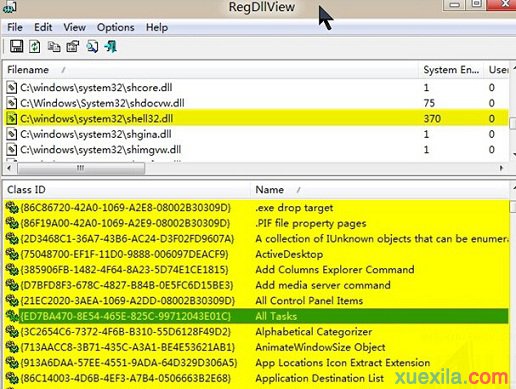
- 01-11全球最受赞誉公司揭晓:苹果连续九年第一
- 12-09罗伯特·莫里斯:让黑客真正变黑
- 12-09谁闯入了中国网络?揭秘美国绝密黑客小组TA
- 12-09警示:iOS6 惊现“闪退”BUG
- 05-06TCL科技:预计大尺寸面板价格上涨动能有望延
- 05-06新加坡电信Optus任命新首席执行官以重建品牌
- 05-06微软宣布为消费级用户账户提供安全密钥支持
- 05-06当好大数据产业“守门员”(筑梦现代化 共绘
- 04-29通用智能人“通通”亮相中关村论坛




















 粤公网安备 44060402001498号
粤公网安备 44060402001498号